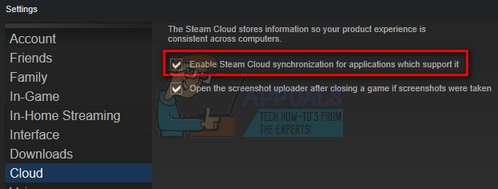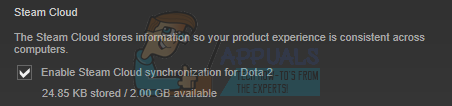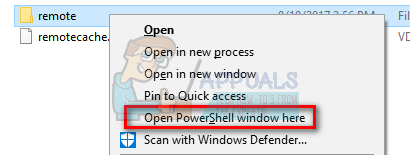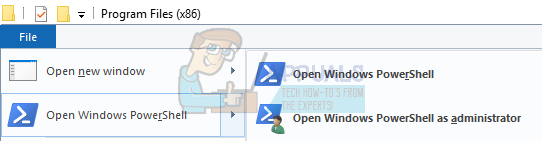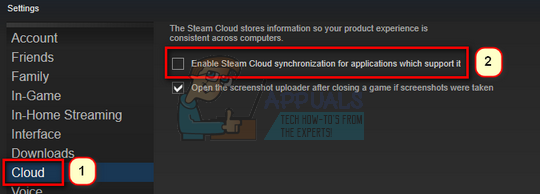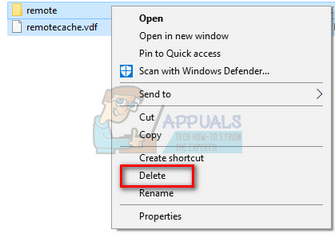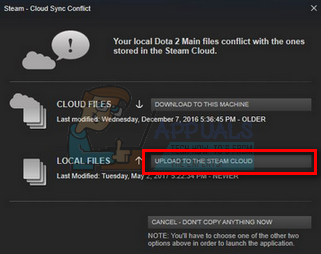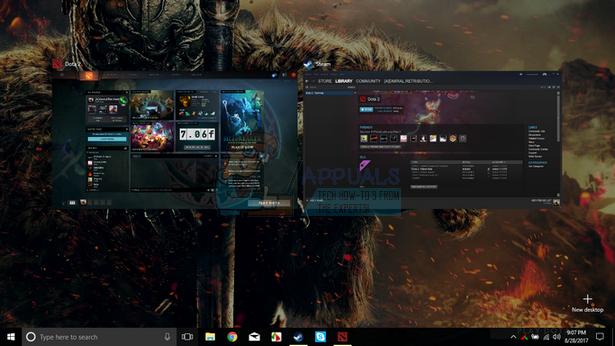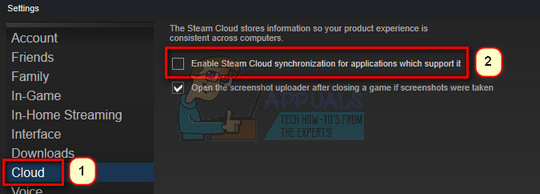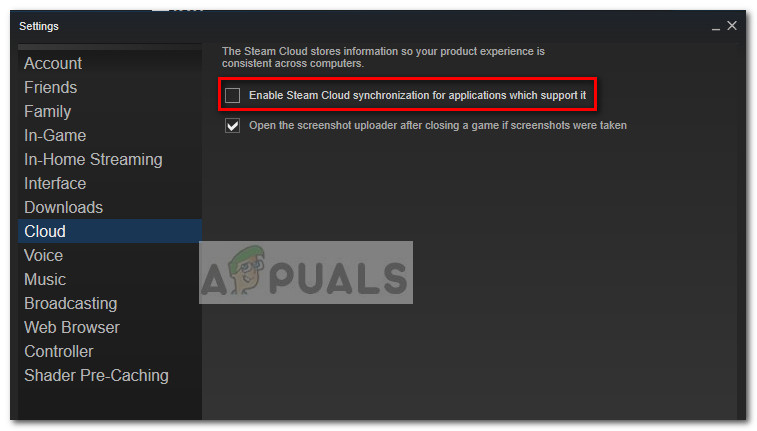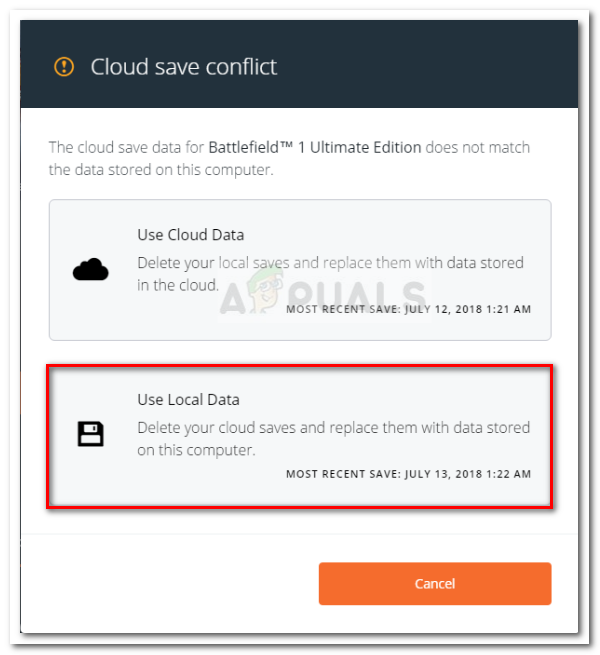ریموٹ اسٹوریج سسٹم پر آپ کے گیم ڈیٹا کو بچانے کے لئے بھاپ بادل ایک آسان اور شفاف طریقہ مہیا کرتا ہے۔ آٹو-کلاؤڈ ترتیب میں بتائی گئی فائلوں یا اگر وہ ڈسک پر لکھی گئی ہیں تو کھیل کے موجود ہونے کے بعد خود بخود بھاپ کلاؤڈ سرورز (کلاؤڈ API کا استعمال کرتے ہوئے) میں دائر ہوجائیں گی۔

بھاپ
یہ خاص طور پر مفید ہے اگر صارف اپنا کمپیوٹر تبدیل کرے۔ کلاؤڈ API یا ڈسک سے براہ راست پڑھنے سے گیم کی پیشرفت دوبارہ شروع ہوگی۔ کھیل شروع ہونے سے پہلے فائلیں خود بخود ڈاؤن لوڈ ہوجائیں گی کیونکہ آپ اپنی بھاپ کی سندیں داخل کر چکے ہوتے۔ کا بنیادی کام بھاپ بادل اس بات کو یقینی بنانا ہے کہ صارف استعمال کر رہے تمام کمپیوٹرز میں تمام فائلیں ہم وقت ساز ہیں۔
صارفین کے پاس کلائنٹ میں بھاپ کی ترتیبات میں موجود پورے کلاؤڈ سنکرونائزیشن کو غیر فعال کرنے کا اختیار ہے۔ صارفین کے پاس بھی ہر کھیل میں کلاؤڈ سنکرونائزیشن کو غیر فعال کرنے کی لچک ہے۔ لیکن حل سے آگے بڑھنے سے پہلے ، بھاپ کلائنٹ کو تازہ ترین تعمیر میں تازہ کریں۔
بھاپ بادل کو استعمال کرنے کے مختلف طریقے کیا ہیں؟
بھاپ بادل کو استعمال کرنے کے لئے دو مختلف طریقے پیش کرتی ہے۔
سب سے پہلے بھاپ بادل API ہے۔ کلاؤڈ API افعال کا ایک سلسلہ فراہم کرتا ہے جو آپ کو بھاپ بادل کو براہ راست اپنے کھیل میں ضم کرنے کی اجازت دیتا ہے۔ کلاؤڈ API انفرادی طور پر بھاپ صارف فائلوں کو ایک دوسرے سے الگ کرنے کا کام بھی کرتا ہے اور مجموعی طور پر بھاپ بادل پر بھی بہتر کنٹرول فراہم کرتا ہے۔
دوسرا بھاپ آٹو-کلاؤڈ ہے۔ یہ خصوصیت بنیادی طور پر میراثی کھیلوں کے لئے تیار کی گئی تھی جہاں کلاؤڈ API کا استعمال کرنا مشکل تھا۔ یہ بھاپ بادل کے ساتھ شروع کرنے کا ایک تیز طریقہ ہے لیکن اس میں اسٹیم کلاؤڈ API فراہم کردہ لچک اور طاقت کا فقدان ہے۔
ڈویلپرز کی طرف سے یہ سفارش کی جاتی ہے کہ وہ بھاپ آٹو-کلاؤڈ کی بجائے کلاؤڈ API کا استعمال کریں کیونکہ یہ گہرا اور موثر انضمام اور تخصیص فراہم کرتا ہے۔ یہ آپ کو بھاپ بادل سے زیادہ سے زیادہ فائدہ اٹھانے کے قابل بناتا ہے۔
میں بھاپ بادل کے تنازعہ کو کیسے حل کروں؟
بھاپ بادل تنازعہ اس وقت ہوتا ہے جب آپ کی ہارڈ ڈرائیو میں اسٹور کی گئی مقامی لوکل فائلوں سے بھاپ کلاؤڈ کا مواد مماثل نہیں ہوتا ہے۔ یہ اس مشین پر ہوسکتا ہے جو آپ اس وقت استعمال کر رہے تھے یا یہ پہلے کسی دوسری مشین میں ہوسکتی ہے۔ چونکہ فائل کے درمیان ہم آہنگی پیدا کیے بغیر دو مختلف جگہوں پر ترمیم کی گئی تھی ، لہذا اس بات کا تعین نہیں کرسکتا ہے کہ فائل کو کس فائل میں رکھنا ہے۔

بھاپ بادل تنازعہ
آپ غالبا. اس فائل کو منتخب کریں گے جس میں حال ہی میں ترمیم کی گئی تھی۔ مطلب آپ کے کھیل کی تازہ ترین پیشرفت کو بچایا جائے گا۔ آپ کو ونڈو میں پیش نظارہ کردہ ڈیٹا کو احتیاط سے معائنہ کرنا چاہئے۔ سیاق و سباق کی تاریخ اور وقت کا دھیان سے جائزہ لیں اور اس سے آخری مرتبہ جب آپ بھاپ پر کوئی کھیل کھیلا تھا۔ یہ تناظر طے کرنے میں آپ کی مدد کرسکتا ہے کہ کون سا ورژن رکھنا ہے۔
نوٹ کریں کہ آف لائن وضع میں کھیل کھیلنے سے آپ کے گیمز مطابقت پذیر ہوجائیں گے اور یہ بھاپ بادل تنازعہ کی سب سے ممکنہ وجہ ہے۔
کیا ہوگا اگر بھاپ فائلوں کو کلاؤڈ میں ہم آہنگ کرنے سے قاصر ہے؟
یہ غلطی اس بات کی نشاندہی کرتی ہے کہ بھاپ آپ کی مقامی فائلوں کو بھاپ بادل کے ساتھ ہم آہنگ نہیں کرسکتی ہے۔ یہ ایک عارضی مسئلہ ہوسکتا ہے جس کا بھاپ کلاؤڈ سرور کا سامنا کرنا پڑسکتا ہے۔ آپ اس بات کو یقینی بنانے کیلئے بھاپ کی ویب سائٹ سے بھاپ کلاؤڈ کی حیثیت کی جانچ پڑتال کر سکتے ہیں تاکہ اس بات کا یقین ہو کہ مسئلہ ان کی طرف ہے۔

بھاپ آپ کی فائلوں کی ہم آہنگی کرنے سے قاصر تھا
اگر بھاپ کلاؤڈ سروس پوری طرح سے چل رہی ہے اور مکمل طور پر چل رہی ہے تو ، اس کا مطلب یہ ہے کہ مسئلہ آپ کے اختتام پر ہے۔ آپ اپنی جانچ پڑتال کرسکتے ہیں بھاپ کا کنکشن اور پریشانیوں کا ازالہ کریں۔ آپ یہ بھی دیکھ سکتے ہیں کہ آیا صرف آپ کو بھاپ بادل کے ساتھ ہم آہنگی کرنے میں دشواری ہو رہی ہے۔
اگر آپ اس پیغام کو نظر انداز کرتے ہوئے 'پلے گیم' پر کلک کرتے ہیں تو ، یہ آپ کی مقامی فائلوں اور بھاپ بادل کے مابین ممکنہ تنازعہ کا سبب بن سکتا ہے۔ اس کے نتیجے میں ترقی اور گیم کے اعداد و شمار کھو سکتے ہیں۔
اگر میں کسی دوسرے کمپیوٹر میں منتقل ہونے کے بعد فائل یا پیشرفت سے محروم ہوں تو کیا ہوگا؟
اگر آپ اپنی حالیہ پیشرفت سے محروم ہیں اور اس نے دو بار جانچ پڑتال کی ہے کہ کھیل سیٹنگز کے ذریعہ اسٹیم کلاؤڈ کو استعمال کررہا ہے تو اس کا مطلب یہ ہے کہ بھاپ آپ کے ڈیٹا کو کامیابی کے ساتھ ہم آہنگ کرنے میں کامیاب نہیں تھا یا ہم آہنگی کے نتیجے میں آپ کا سابقہ ڈیٹا اپ لوڈ ہو گیا ہے۔ بادل۔
یہ ممکن ہے کہ آپ کی اصل فائل یا پیشرفت ابھی بھی پرانی مشین میں موجود ہے اور ہم آہنگی کرنے سے قاصر ہے۔ یہ ممکن ہے اگر آپ اس کمپیوٹر پر بھاپ چلائیں تو آپ کی پیشرفت ظاہر ہوگی۔ اگر ایسا ہوتا ہے تو ، یہ خود بخود آپ کے بھاپ اکاؤنٹ سے منسلک دیگر مشینوں پر اپ ڈیٹ ہوجائے گا۔
نیز ، بہت سارے کھیل بھاپ کلاؤڈ کی سہولت استعمال نہیں کرتے ہیں۔ اگر آپ بھاپ کلاؤڈ تعاون دستیاب ہے تو آپ کھیل کا آفیشل پیج چیک کرسکتے ہیں۔ اگر یہ نہیں ہے اور آپ کو پرانی مشین تک رسائی حاصل نہیں ہے تو اس کا مطلب یہ ہے کہ آپ کی ترقی ختم ہوگئی ہے اور اسے بازیافت کرنے کا کوئی راستہ نہیں ہے۔
اسٹیم کلاؤڈ سرورز میں محفوظ فائلوں کو کیسے حذف کریں؟
بھاپ کلاؤڈ کا استعمال آپ کے ہر کھیل کی ترقی کا بیک اپ کرنے کے لئے کیا جاتا ہے لہذا اگر آپ کسی دوسرے کمپیوٹر سے گیم تک رسائی حاصل کرتے ہیں تو آپ اپنی پیشرفت سے محروم نہیں ہوں گے۔ آپ تصدیق کرسکتے ہیں کہ کلاؤڈ کے ذریعہ آپ کی پیشرفت کو مندرجہ ذیل طریقہ کار کے ذریعہ بچایا جارہا ہے۔
چیک کریں کہ آیا آپ کے کھیل کا بیک اپ لیا جارہا ہے۔
- کھولیں اپنا بھاپ کلائنٹ . اس کو کھولیں ترتیبات ونڈو کے اوپری بائیں کونے میں موجود بھاپ کے بٹن کو دبانے اور آپشن کا انتخاب کرکے۔
- کھولو کلاؤڈ ٹیب اسکرین کے بائیں جانب موجود۔ چیک کریں اگر آپشن “ اس کی حمایت کرنے والے ایپلیکیشنز کے لئے اسٹیم کلاؤڈ ہم آہنگی کو فعال کریں ”چیک کیا جاتا ہے۔
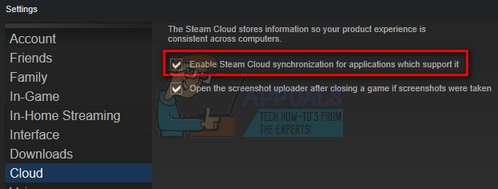
اس کی حمایت کرنے والے ایپلیکیشنز کے لئے اسٹیم کلاؤڈ ہم آہنگی کو فعال کریں
- اگلا پر کلک کریں لائبریری ٹیب بھاپ کلائنٹ کے سب سے اوپر کی طرف موجود ہے۔ یہاں آپ کے سبھی کھیل درج ہوں گے۔
- پر دائیں کلک کریں کھیل اور منتخب کریں پراپرٹیز . پھر پر جائیں تازہ ترین ونڈو کے سب سے اوپر موجود ٹیب۔
- یہاں ونڈو کے نیچے ، آپ کو ایک آپشن نظر آئے گا “ [کھیل کے نام] کیلئے بھاپ کلاؤڈ کی ہم آہنگی کو فعال کریں ”۔ یقینی بنائیں کہ آپشن ہے جانچ پڑتال .
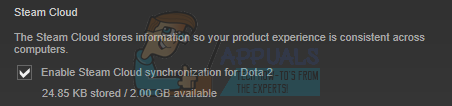
گیم کیلئے بھاپ کلاؤڈ کی ہم آہنگی کو فعال کریں
اگر آپ کے پاس دونوں ہی اختیارات فعال ہیں تو ، اس کا مطلب یہ ہے کہ آپ کے کھیل کو بھاپ بادل کے ذریعے بیک اپ بنایا جارہا ہے اور ہم ڈیٹا کو بھی حذف کرسکتے ہیں۔
بیک اپ میکانزم کیا ہے؟
پہلی چیز جو آپ کو معلوم ہونی چاہئے وہ یہ ہے کہ کھیل کے محفوظ کردہ اعداد و شمار کے تین ورژن موجود ہیں
- اصل ورژن ایپ ڈیٹا کے فولڈر میں محفوظ ہے ( ڈی 1 ).
- کلاؤڈ ورژن بھاپ / استعمال ڈاٹا / اسٹیمآئڈی / اپیڈ (مقام) میں محفوظ ہے۔ ڈی 2 ).
- کلاؤڈ ورژن بھاپ کے کلاؤڈ سرورز میں محفوظ ہے ( ڈی 3 ).
کیا نوٹ کریں (D1 ، D2 ، D3) جو ہم استعمال کرتے ہیں وہ مستقبل میں ہم ان کا بہت زیادہ حوالہ دیتے ہوں گے۔
جب آپ پہلی بار گیم شروع کرتے ہیں تو ، D1 خود بخود بن جاتا ہے۔ جب آپ گیم کھیل کر لیتے ہیں تو ، گیم ڈیٹا D1 میں اپ ڈیٹ ہوجاتا ہے اور خود بخود D2 میں کاپی ہوجاتا ہے۔ اس کے بعد اس کے بعد D2 کو D3 میں مطابقت پذیر بنادیا جائے ، اس طرح آپ کے تمام کھیل کا مواد اپ لوڈ کریں۔
اگر آپ اپنے کمپیوٹر کو پہلی بار کسی دوسرے کمپیوٹر سے شروع کرتے ہیں ، اگر بھاپ کے سرورز پر D3 موجود ہے لیکن اسے کمپیوٹر پر D2 کا پتہ نہیں چلتا ہے تو ، وہ خود بخود ڈیٹا ڈاؤن لوڈ کر کے D3 کو D2 میں کاپی کردے گا۔ جب بھی آپ بھاپ شروع کرتے ہیں تو اسٹیم کلاؤڈ گم شدہ ڈیٹا کو خود بخود ڈاؤن لوڈ بھی کرتا ہے۔
مختصر طور پر ، ہمارے لئے سب سے اہم ڈیٹا D2 ہے۔ اگر ہم اس میں ہیرا پھیری کرسکتے ہیں تو ہم کامیابی کے ساتھ وہ ڈیٹا حذف کرسکتے ہیں جسے آپ حذف کرنا چاہتے ہیں۔
نوٹ: کچھ گیمز میں D1 نہیں ہوتا ہے اور وہ اپنے ڈیٹا کو D2 میں براہ راست محفوظ کرتے ہیں۔ جبکہ کچھ کھیل D2 کو درمیانے درجے کے طور پر استعمال نہیں کرتے ہیں اور ڈیٹا کو D1 سے براہ راست کلاؤڈ میں اپ لوڈ کرتے ہیں۔
یوزر ڈیٹا مشمولات کیا ہیں؟
اسٹیم / یوزرداتا ڈائریکٹری میں ، آپ کے پاس اپنے اسٹیمائڈ کے مطابق فولڈر ہونا چاہئے (جو آپ چیک کرتے ہیں اسے کیا ہے بھاپ کی شناخت ہے اس پر ہمارا مضمون پڑھ کر)۔ جب آپ اسے کھولتے ہیں تو ، آپ کو کھیلنے والے ہر کھیل کے لئے فولڈر بنائے جاتے ہیں۔ ان کی نشاندہی ان کے AppID کے ذریعے کی جائے گی (بھاپ اسٹور میں کھیل کا دورہ کرکے اور URL سے اسے نکال کر AppID آسانی سے جانچا جاسکتا ہے)۔ اس گیم فولڈر میں ، آپ کو دو ہستی ملیں گی۔
- remotecache.vdf: اس فائل میں فائلوں کی ان تمام خصوصیات کی وضاحت کی گئی ہے جو ریموٹ فولڈر میں موجود ہیں۔
- ریموٹ فولڈر . اس میں وہ تمام فائلیں شامل ہیں جو آپ کے اسٹیم کلاؤڈ سرور کے ساتھ مطابقت پذیر ہیں۔
کلاؤڈ سے ڈیٹا کو حذف کرنا
اس طریقہ کار میں ، ہم دو اہم اقدامات پر عمل پیرا ہوں گے۔ ہم پہلے بھاپ بادل تنازعہ کی اطلاع لائیں گے اور پھر کلاؤڈ فائلیں حذف کریں گے۔
یاد رکھیں کہ آپ کو حذف کرنے کے لئے کھیل کے ذریعہ ان اقدامات پر عمل کرنا پڑے گا سب بھاپ بادل کے مواد کی
سب سے پہلے ، ہمیں آپ کی بھاپ ڈائرکٹری سے اپیڈ فولڈر کو حذف کرنے کی ضرورت ہے۔ اپنے کمپیوٹر اور بھاپ کو دوبارہ چالو کرنے کے بعد ، بھاپ خود بخود دوبارہ فولڈر تشکیل دے گی۔ ہمیں یہ قدم اٹھانے کی ضرورت ہے تاکہ یہ یقینی بنایا جاسکے کہ بھاپ بادل بالکل کام کررہا ہے اور ہم حذف ہونے والے حصے کے ساتھ آگے بڑھ سکتے ہیں۔
- کھولیں اپنا بھاپ ڈائرکٹری . آپ کی بھاپ کی تنصیب کا ڈیفالٹ مقام ہے
ج: پروگرام فائلیں (x86) بھاپ
- کے فولڈر میں تلاش کریں اپیڈ اور حذف کریں یہ. پھر اپنے کمپیوٹر اور بھاپ کو دوبارہ چالو کریں۔ کچھ منٹ کے لئے ایک کھیل شروع کریں۔ اس بات کو یقینی بنائیں کہ آپ کا کام کرنے والا انٹرنیٹ کنیکشن ہے۔
- واپس بھاپ ڈائریکٹری پر جائیں اور چیک کریں کہ آیا اپیڈ فولڈر واپس آیا ہے۔ اگر یہ ہے تو ، اس بات کی تصدیق ہوجاتی ہے کہ آپ کا بھاپ بادل بالکل کام کر رہا ہے اور ہم اس طریقہ کار کے ساتھ آگے بڑھ سکتے ہیں۔
بھاپ بادل تنازعہ ڈائیلاگ کو آگے بڑھانا
حل کا پہلا حصہ شاید سب سے مشکل ہے۔ اپنے اسٹیم کلاؤڈ کے تمام ڈیٹا کو حذف کرنے کے لئے ، تنازعہ کا مکالمہ لانا ضروری ہے۔ بغیر آپ کے بادل میں موجود ڈیٹا کو حذف کرنا ممکن نہیں ہے۔ بھاپ بادل تنازعہ اس وقت ہوتا ہے جب کلاؤڈ فائلیں آپ کی ہارڈ ڈرائیو پر موجود ڈیٹا سے مختلف ہوتی ہیں۔
اس تنازعہ کو لانے کے لئے دو طریقے ہیں:
طریقہ 1:
- اس بات کو یقینی بنائیں کہ آپ کی بھاپ بادل فعال ہے مذکورہ بالا اقدامات پر عمل کرکے باہر نکلیں بھاپ مکمل طور پر اسٹیمکلینٹ بوٹسٹریپر کے ساتھ شروع ہونے والے تمام عمل کو ختم کرکے ٹاسک مینیجر .
- اب مقام کی تمام فائلوں کو بدل دے گا
بھاپ Userdata SteamID AppID ریموٹ
مقصد یہ ہے کہ یہ یقینی بنانا ہے کہ تمام فائلیں بھاپ بادل پر اپ لوڈ کردہ فائلوں سے مختلف ہیں۔ ہم آسانی سے فائلوں کو اس مقام سے حذف نہیں کرسکتے ہیں کیوں کہ بھاپ سے خود بخود یہ معلوم ہوگا کہ فائلیں غائب ہیں اور وہی فائلیں کلاؤڈ سرورز سے ڈاؤن لوڈ کرتی ہیں۔ ہم ان کو خراب کرکے اور 0 بائٹ فائلیں بنا کر اپنا کام حاصل کرسکتے ہیں۔
- پر جائیں
بھاپ Userdata SteamID AppID ریموٹ
- ابھی شفٹ اور دائیں کلک کو تھامے آپ کے ریموٹ فولڈر پر۔ آپشن منتخب کریں “ یہاں پاورشیل ونڈو کھولیں ”۔
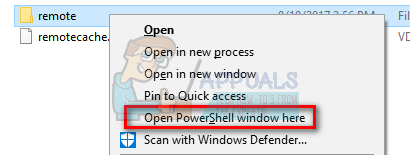
یہاں پاور شیل ونڈو کھولیں
- جب آپ فولڈر میں ہوتے ہیں تو اسکرین کے اوپری بائیں جانب موجود فائل آپشن پر کلک کرکے اور “کو منتخب کرکے بھی پاورشیل کھول سکتے ہیں۔ ونڈوز پاورشیل کو بطور ایڈمنسٹریٹر کھولیں ”۔
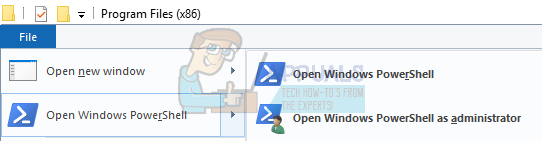
ونڈوز پاورشیل کو بطور ایڈمنسٹریٹر کھولیں
- ایک بار جب پاورشیل کھل جاتی ہے تو ، نیچے لکھا ہوا بالکل ٹھیک ٹائپ کریں
clcpappath “C: پروگرام فائلیں (x86) am بھاپ userdata SteamID AppID ریموٹ * '
اگر تم ناکام صحیح کوڈ لکھنے کے ل you ، آپ کو اس طرح کی خرابی ہوگی

کوڈ درست نہیں ہے تو غلطی
اگر تم درست لائن میں لائ ٹائپ میں کوئی تصدیقی پیغام نہیں ہوگا اور آپ کو ایسی ونڈو ملے گی۔

کوڈ کے نفاذ کے بعد کوئی پیغام نہیں ہے
اپنا بھاپ شروع کریں اور آپ کے بھاپ کلائنٹ پر موجود تنازعات کی کھڑکیاں ہوں گی۔
طریقہ 2:
پہلے کے مقابلے میں یہ ایک آسان طریقہ ہے لیکن یہ اتنا موثر نہیں ہے۔
- اپنا بھاپ کلائنٹ کھولیں۔ اس کو کھولیں ترتیبات ونڈو کے اوپری بائیں کونے میں موجود بھاپ کے بٹن کو دبانے اور آپشن کا انتخاب کرکے۔
- اسکرین کے بائیں جانب موجود کلاؤڈ ٹیب کو کھولیں۔ چیک کریں آپشن “ اس کی حمایت کرنے والے ایپلیکیشنز کے لئے اسٹیم کلاؤڈ ہم آہنگی کو فعال کریں ”۔
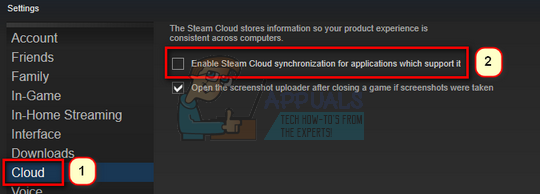
اس ایپلیکیشنز کے ل Ste اسٹیم کلاؤڈ سنکرونائزیشن کو قابل بنائیں کے آپشن کو چیک کریں
- اب اپنی اسٹریم ڈائرکٹری پر اسی طرح تشریف لے جائیں جیسا کہ آپ نے پہلے کیا تھا تمام فائلیں حذف کریں کے فولڈر میں موجود ہے اپیڈ . حذف کرنے کے لئے فائل کا راستہ ہے
بھاپ Userdata SteamID AppID۔
- اب فائل لوکیشن میں نئی اور مختلف فائلیں بنانے کے لئے گیم شروع کریں۔
- ٹاسک مینیجر (اسٹیمکلیئینٹ بوٹسٹریپر کے اختتام پر پہلے) کے تمام بھاپ کے عمل کو ختم کرکے کھیل اور بھاپ کو مکمل طور پر باہر نکلیں۔
- اب اس مقام پر موجود ریموٹیکیچ ڈاٹ وی ڈی ایف فائل کو حذف کریں
بھاپ Userdata SteamID AppID
- اپنی بھاپ شروع کریں۔
- مؤکل کے پاس جاو ترتیبات اور بادل کو چالو کریں .
اب بھاپ تنازعہ کا مکالمہ سامنے آئے گا اور ہم باقی طریقہ کار کے ساتھ آگے بڑھ سکتے ہیں۔
کلاؤڈ فائلیں حذف ہو رہی ہیں
ایک بار جب کلاؤڈ تنازعہ کی خرابی سامنے آجائے تو ، کسی بھی آپشن پر کلک نہ کریں اور نیچے دی گئی ہدایات پر عمل کریں۔
- مندرجہ ذیل فائل پاتھ پر جائیں
بھاپ Userdata SteamID AppID
اور اس میں موجود تمام فائلوں کو حذف کریں۔ دو فائلیں ہوں گی (ریموٹ فولڈر اور ریموٹیکیچ ڈاٹ وی ڈی ایف)۔ ان دونوں کو حذف کریں۔
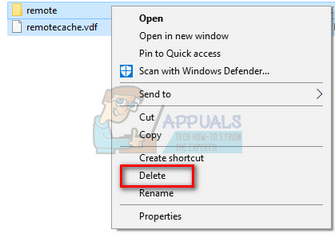
ریموٹ فولڈر اور ریموٹ کیچ ڈاٹ وی ڈی ایف کو حذف کریں
- اب تنازعہ والے ونڈو پر واپس جائیں اور “کا آپشن منتخب کریں۔ بھاپ بادل پر اپ لوڈ کریں ”۔ اب بھاپ آپ کے AppID فولڈر کو مطابقت پذیر بنائے گی جب کہ اس میں کچھ بھی نہیں ہوگا اور آپ کے بھاپ بادل کا سابقہ ڈیٹا حذف ہوجائے گا۔
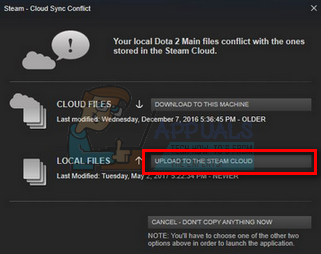
بھاپ بادل پر اپ لوڈ کریں
- اب کھیل خود بخود شروع ہوجائے گا لیکن یہ نئی فائلیں بنائے گا جو آپ کے بھاپ بادل کے ساتھ مطابقت پذیر ہوجائیں گی جب آپ اسے بند کردیں گے۔ ہم دبانے سے اس کو ہونے سے روک سکتے ہیں ALT + ٹیب . یہ آپ کی سکرین پر کھلی کھڑکیوں کو کھول دے گا۔ ونڈوز کی فہرست سے بھاپ کلائنٹ منتخب کریں۔
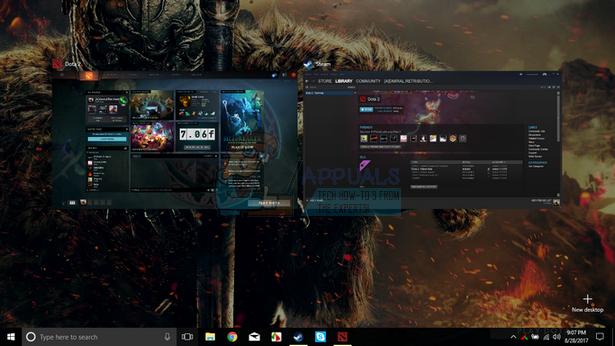
نیو گیم کے ساتھ بھاپ کھل جائے گی
- ایک بار جب آپ بھاپ کلائنٹ میں ہوں تو ، مؤکل کی ترتیبات کھولیں۔ کلاؤڈ ٹیب پر جائیں اور چیک نہ کریں وہ لائن جو بادل کو اہل بناتی ہے۔
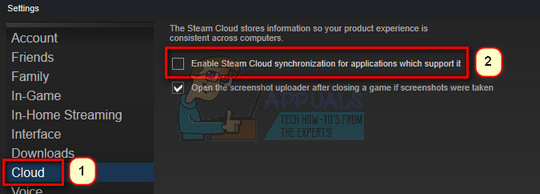
اس کی حمایت کرنے والے ایپلیکیشنز کے لئے اسٹیم کلاؤڈ ہم وقت سازی کو قابل بنائیں کے آپشن کو چیک کریں
- اب کھیل میں واپس جائیں اور باہر نکلیں۔ آپ کے بھاپ بادل پر کوئی فائل ہم وقت ساز نہیں ہوگی۔
- باہر نکلیں بھاپ اور حذف کریں ای پی آئی ڈی فولڈر جیسا کہ ہم نے پہلے کیا تھا۔
کام کرنے کی صورت میں یہ کیسے یقینی بنائیں؟
یاد رکھیں کہ اس طریقہ کار کے آغاز میں ہم نے چیک کیا تھا کہ اگر ایپڈ فولڈر کو حذف کرکے اور یہ دوبارہ بنایا گیا ہے یا نہیں ، تو جانچ پڑتال کے ذریعہ اگر بھاپ بادل توقع کے مطابق چل رہا تھا۔ اگر بھاپ بادل میں کوئی فائل موجود نہیں ہے تو ، آپ کے کمپیوٹر پر کوئی فائل ڈاؤن لوڈ نہیں ہوگی۔
- بھاپ بادل کو فعال کریں جیسا کہ ہم نے گائیڈ میں کیا تھا۔
- باہر نکلیں بھاپ مکمل طور پر ٹاسک مینیجر کا استعمال کرتے ہوئے۔
- ایپڈ فولڈر کو حذف کریں (اگر آپ نے مرحلہ 2 نہیں کیا)۔
- اب D3 چیک کریں (یہ کلاؤڈ فائلیں ہیں) اور موازنہ ان کو D2 (آپ کے کمپیوٹر پر مقامی فائلیں) کے ساتھ۔ اگر D3 میں کچھ نہیں ہے تو ، D2 میں بھی کچھ نہیں ہوگا!
- درج ذیل ڈائریکٹری کو چیک کریں بھاپ userdata بھاپ
کوئی نیا نہیں اپیڈ فولڈر بن گیا ہوتا۔
آپ دوسرے کمپیوٹر پر اسٹیم لاگ ان کرکے اور یہ بھی چیک کرسکتے ہیں کہ فائلیں موجود ہیں یا نہیں۔
اگر آپ اسے بغیر کسی پریشانی کے یہاں تک بناتے ہیں تو ، آپ نے اپنے بھاپ بادل کی تمام فائلیں کامیابی کے ساتھ حذف کردی ہیں۔
OS X سے بھاپ کلاؤڈ کی بچت کو کیسے حذف کریں
اوپر دیئے گئے طریقہ کار کو OS X اور زیادہ عمر کے پر بھی نقل کیا جاسکتا ہے میکس تھوڑی حد تک نیچے دیئے گئے مراحل پر عمل کرکے ، آپ اپنے مقامی محفوظ کو حذف کرسکیں گے۔ اس کے بعد آپ اسے غیر فعال کرسکتے ہیں بھاپ کلاؤڈ کی ہم آہنگی بھاپ کی ایپلی کیشن سے ، نیا گیم شروع کریں اور کچھ نئے سیونگ بنائیں۔ پھر ، جب آپ دوبارہ کو چالو کرنے کے ل return واپس آجائیں بھاپ کلاؤڈ کی ہم آہنگی خصوصیات ، مؤکل آپ سے پوچھے گا کہ آپ کون سے بچت کو استعمال کرنا چاہتے ہیں؟ اس کے بعد آپ نیا منتخب کرسکتے ہیں جو بادل سے آپ کے پرانے محفوظ کو حذف اور تبدیل کردے گا۔
چیزوں کو اور واضح کرنے کے ل here ، یہاں پوری چیز کے لئے ایک قدم بہ قدم ہدایت نامہ دیا گیا ہے۔
- اپنی بھاپ کی درخواست کھولیں اور جائیں بھاپ> ترتیبات ونڈو کے اوپری حصے میں ربن کے ذریعے۔
- ترتیبات کے مینو میں ، پر کلک کریں بادل ٹیب اور اس سے وابستہ باکس کو غیر چیک کریں اس کی حمایت کرنے والی ایپلیکیشنز کے لئے اسٹیم کلاؤڈ ہم آہنگی کو فعال کریں .
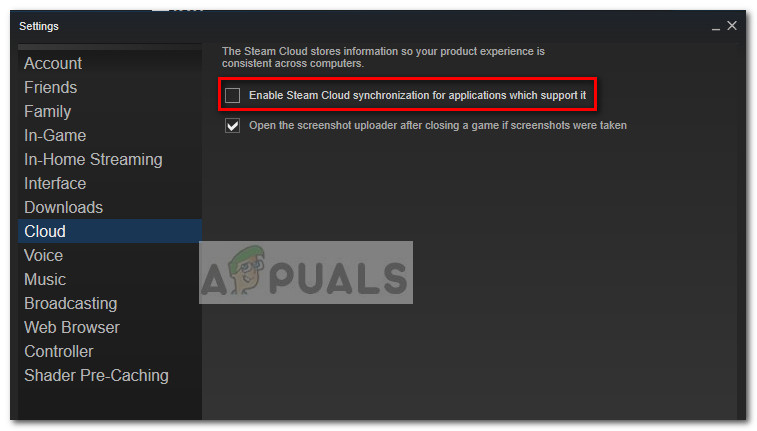
اس ایپلیکیشنز کے ل Ste اسٹیم کلاؤڈ سنکرونائزیشن کو قابل بنائیں کے آپشن کو چیک کریں
- بھاپ کو مکمل طور پر بند کریں اور اپنی فائنڈر ایپ کھولیں۔
- کے پاس جاؤ لائبریری> ایپلیکیشن سپورٹ> بھاپ> اسٹیم ایپس> کامن اور جو بھی گیم کھیل کا فولڈر کھولیں وہ آپ فائلوں کو محفوظ کرنا چاہتے ہیں۔
- اگلا ، کھیل کے محفوظ ہونے کو ظاہر کرنے کے لئے محفوظ کریں فولڈر کھولیں۔
نوٹ: اگر مذکورہ بالا مقام آپ کو محفوظ فائلوں پر نہیں اترتا ہے تو ، مندرجہ ذیل مقامات کی کوشش کریں لیکن جگہ داروں کو برا خیال کریں:صارفین / * آپ کا صارف نام * / لائبریری / ایپلی کیشن سپورٹ / * گیم فولڈر * / گیم دستاویزات / * گیم * / گیم سیوز صارفین / * آپ کا صارف نام * / لائبریری / ایپلی کیشن سپورٹ / بھاپ / استعمالداتا / * گیم نمبر * / دور دراز صارفین / * آپ کا صارف نام * / لائبریری / کنٹینرز / * گیم فولڈر * / ڈیٹا / لائبریری / ایپلی کیشن سپورٹ / * گیم * / گیم ڈاکیومینٹس / * گیم * / گیمساوس
- ایک بار جب آپ اپنے ہدف بنائے ہوئے کھیل سے مقامی بچت کی نشاندہی کرنے اور اسے حذف کرنے کا انتظام کرتے ہیں تو گیم کھولیں اور کچھ نئے محفوظات بنائیں۔
- کھیل سے باہر نکلیں ، کھلی بھاپ اور واپس جائیں بھاپ> ترتیبات> بادل۔ کلاؤڈ ٹیب سے ، کے ساتھ والے چیک باکس کو دوبارہ فعال کریں بھاپ کلاؤڈ کی ہم آہنگی کو فعال کریں ایپلی کیشنز کے لئے جو اس کی حمایت کرتے ہیں اور پر کلک کریں ٹھیک ہے نیچے بٹن
- بھاپ آپ سے پوچھے گی کہ آیا آپ نئے بنائے ہوئے مقامی سیونگ کو استعمال کرنا چاہتے ہیں یا وہ جو آپ پہلے ہی بادل پر موجود ہیں۔ نیا استعمال کرنے کا انتخاب کرتے ہوئے اس پرانے محفوظ کو حذف کردیں گے جو آپ کے پاس ہیں بھاپ بادل .
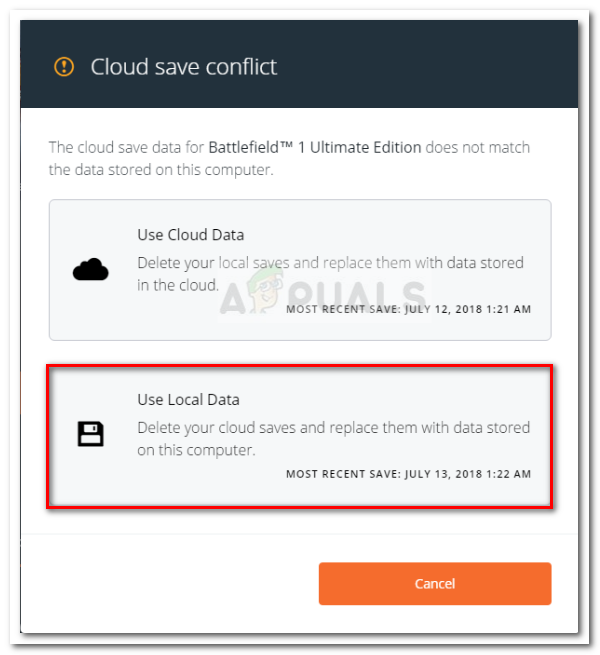
اپنے کلاؤڈ سیف کو حذف کریں اور اپنے مقامی پی سی ڈیٹا سے بدل دیں